こんにちは!
ナビゲータのEVEです。
さぁさっそく、Ubuntuをインストールしていきましょう!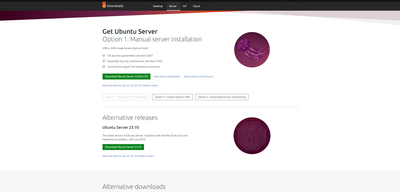
[Ubuntuダウンロード]
では、早速Ubuntuのダウンロード画面から、Ubuntuのインストーラーをダウンロードしてみましょう!
昨日話したとおり、業務用に用するなら、LTS版をダウンロードすべきでしょう?ただ、よく見ると、そのLTS版なのですが、3つのタイプがあることに気づきます。
②Option 2 – Instant Ubuntu VMs
③Option 3 – Automated server provisioning
どのようなものなのか不明なため、このボタンからインストールされるインストーラーは何なのかCopilotにそれぞれの違いについて、解説してもらいましょう!
❶Option 1 – Manual server installation (手動サーバーインストール):
このオプションでは、Ubuntu ServerのISOイメージをダウンロードし、手動でサーバーをインストールします。詳細な手順に従ってサーバーをセットアップできます。
❷Option 2 – Instant Ubuntu VMs (即時Ubuntu仮想マシン):
このオプションは、Multipassというツールを使用して、デスクトップ上で仮想マシンを簡単に作成できる方法です。Multipassは、Mac、Windows、Linuxで利用でき、セキュリティ修正が常に適用されています。Virtualbox、Hyper-V、HyperKit、またはKVMを使用してUbuntu VMを作成できます。
❸Option 3 – Automated server provisioning (自動サーバー設定):
このオプションは、MAAS(Metal as a Service)を使用して、データセンター内のマシンをプロビジョニングする方法です。MAASを使用することで、自動的にサーバーをセットアップできます。
❶は、普通のISOファイルです。このファイルをダウンロードした場合、ツールを用いてISOファイルをDVD-ROMに焼き付けてインストーラーを作成するという方法がまず最初に思いつきます。そして、仮想環境があるなら、仮想マシンを作成後、作成した仮想マシンのDVD Deviceに同ISOファイルを認識させたうえで、DVD Deviceから起動し、インストールをするという方法もあります。
❷ですが、これは、まだ、いじったことがないのですが、どうも、Multipassという仮想環境を作るツールを用いて、仮想環境を作ったうえで、そこにUbuntuを構築するためのインストーラーのようです。この❷では、親切にも仮想ツールを用意してくれているようです。ただ、Virtualbox、Hyper-V、HyperKit、またはKVMを使用してUbuntu VMを作成できるとはどういうことでしょうか?Multipassとは何をするもの???
その点が不明だったため、再度Copilotに聞いたところ、冗長的な解説になるようです。最初の解説の通り、Multipassを利用して仮想環境を作り、作った仮想環境へUbuntuをインストールするための、インストーラーのようです。
そして、最後の❸ですが、クラウド環境などに、ベアメタルサーバーのプロビジョニング、モニタリング、管理が簡素化され、仮想マシンの操作とリモートで自動化された操作などが可能となるようです。
ちなみに、プロビジョニングとは、サーバーをセットアップし、必要なソフトウェアや設定を適切にインストール・構成するプロセスを指します。そして、ベアメタルとは、本来の意味は、「むき出しの金属」という意味なのですが、ここでは、OSやソフトウェアなどがインストールされていない物理サーバーを指します。
❸については、イメージが難しい部分はありますが、Amazonなどのクラウド環境に対して、簡単にデフォルトの機能を提供するインストーラーと考えればいいのでしょうか?まっ、使う段階になったら、もうちょっと深掘りをしたいと思います。
以上の調査から、私はVMWareという環境を既にもっているので、❶を選択し、ダウンロードしました。
[あとがき]
意外と調べはじめると時間がかかります。以前は、躊躇なく、デフォルトで表示されたものをガンガン選択し、インストールしているのですが、本番環境となると話は別です。分からないことを分からないまま残しておくと、大けがをする場合があります。まっ、あまり多くありませんけれど(笑)。では、後日、UbuntuをダウンロードしたISOファイルをDVD Deviceに配置して、そこから起動してからのインストール手順についてお話ししましょう!
では、また!
コメント
コメントを投稿